كيفية إعداد الوصول المصرح به لتطبيقات Google ومواقع الويب
كلمات السر التليفون المحمول الأمان جوجل الروبوت / / March 19, 2020
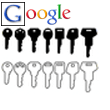 إذا أعددت التحقق من تسجيل الدخول بخطوتين لحسابك في Google ، فستحصل أيضًا على ذلك بحاجة إلى لإعداد كلمات المرور الخاصة بالتطبيقات. العملية سريعة وبسيطة ، ولكنها قد تكون مربكة إذا كنت جديدًا على هذا النوع من الأمان. فيما يلي سنشرح قليلاً عن كلمات مرور حساب Google التي تم إنشاؤها بشكل فريد لمرة واحدة ، ثم نوضح لك كيفية إعدادها.
إذا أعددت التحقق من تسجيل الدخول بخطوتين لحسابك في Google ، فستحصل أيضًا على ذلك بحاجة إلى لإعداد كلمات المرور الخاصة بالتطبيقات. العملية سريعة وبسيطة ، ولكنها قد تكون مربكة إذا كنت جديدًا على هذا النوع من الأمان. فيما يلي سنشرح قليلاً عن كلمات مرور حساب Google التي تم إنشاؤها بشكل فريد لمرة واحدة ، ثم نوضح لك كيفية إعدادها.
قبل أن نبدأ
إليك ما تحتاج إلى معرفته حول الدخول المصرح به إلى حسابك في Google عبر كلمات المرور الخاصة بالتطبيقات:
- يمكنك فقط استخدام كلمات المرور الخاصة بالتطبيق عندما تكون وقع على التحقق بخطوتين.
- كلمات المرور هذه فريدة من نوعها مفاتيح مكونة من 12 حرفًا. المسافات لا تحتسب ، ليس عليك حتى كتابتها.
- أنت عادة لا داعي لتذكر هذهكلمات المرور، ما عليك سوى التحقق من خيارات تسجيل الدخول التلقائي لأي خدمة تسجل الدخول إليها عبر حسابك على Google. إذا رغبت لسبب ما في إعادة استخدام كلمة المرور - يمكنك كتابتها ، لكن Google عمدا لن تعرض كلمة المرور أكثر من مرة واحدة. إذا نسيت ذلك ، يمكنك إنشاء واحدة جديدة.
- مزامنة جوجل كروم تسجيل الدخول هو الاستثناء الوحيد ، فسيستخدم كلمة مرور Google العادية - ولكن في النافذة الثانية سيطلب كلمة مرور خاصة بالتطبيق.
- سيتطلب أي تطبيق غير موجود في متصفح الويب تقريبًا أحد رموز الوصول التي تم إنشاؤها بشكل فريد لتسجيل الدخول ؛ وفيما يلي بعض الأمثلة على ذلك:
- برامج البريد الإلكتروني - Outlook ، Live Mail ، Thunderbird ، إلخ ...
- تطبيقات ومزامنة Android
- تطبيقات YouTube للجوال
- للطباعة في السحاب
- تطبيقات Google لسطح المكتب - بيكاسا و Google Talk وموصل تقويم Google و Outlook.
- مواقع الطرف الثالث (مثل Aviary.com) لا تتطلب كلمة مرور ، ما عليك سوى السماح لهم الوصول.
حسنًا ، هذا يغطي الأشياء المهمة - إذا كانت لديك أي أسئلة حول كلمات مرور الدخول المصرح بها إلى حسابك في Google ، فلا تتردد في ترك تعليق أدناه!
كيفية إعداد كلمات المرور الخاصة بالتطبيق
هيا بنا نبدأ!
الخطوة 1
في متصفح الويب المفضل لديك ، انتقل إلى صفحة إدارة حساب Google. من هنا انقراستخدام التحقق بخطوتين.
بدلا من ذلك يمكنك استخدام هذا الرابط للذهاب مباشرة إلى صفحة مصادقة التطبيقات والمواقع.
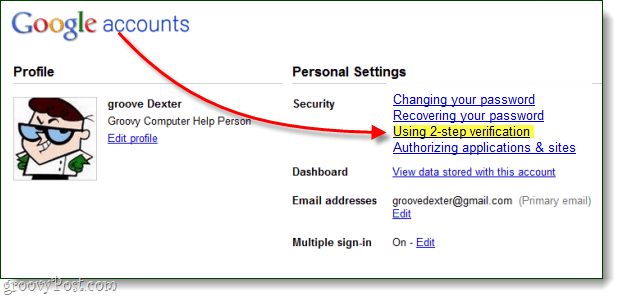
الخطوة 2
مرحبًا بك في صفحة الدخول المصرح به لحساب Google الخاص بك! هنا يمكنك القيام ببعض الأشياء ، وهي:
- إبطال الوصول إلى حسابك في Google على مواقع الويب
- إنشاء كلمات مرور فريدة تستخدم لمرة واحدة لأي تطبيق
- حذف كلمة مرور استخدام مرة واحدة وإبطال الوصول إلى أحد التطبيقات
نظرًا لأن إبطال الوصول هو أمر بسيط تمامًا كما يحصل (فقط انقر سحب او إبطال) ، سنتحدث فقط عن كيفية إنشاء كلمة مرور فريدة.
لإنشاء كلمة مرور جديدة خاصة بالتطبيق ، فقط اكتب أ وصف في مربع النص و انقرإنشاء كلمة مرور.
لاحظ أنه يمكنك حرفيا اكتب أي شيء تريده في مربع الوصف، وذلك لأن كلمة المرور التي تم إنشاؤها ستعمل مع أي تطبيق يستخدم تسجيل الدخول إلى Google. ولكن ، من أجل الحفاظ على سهولة التنظيم ، من الجيد تسمية اسم ما له علاقة بالتطبيق الذي ستستخدم كلمة المرور هذه من أجله.
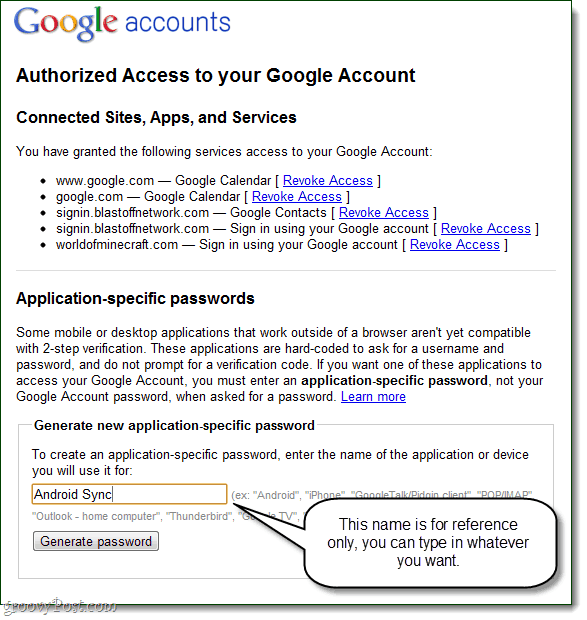
الخطوه 3
انتقل الآن إلى سطح المكتب أو تطبيق الهاتف المحمول الذي تحتاج إلى تسجيل الدخول إليه وأدخل اسم المستخدم المعتاد ، ولكن في حقل كلمة المرور استخدم كلمة المرور الخاصة بالتطبيق التي تم إنشاؤها للتو.
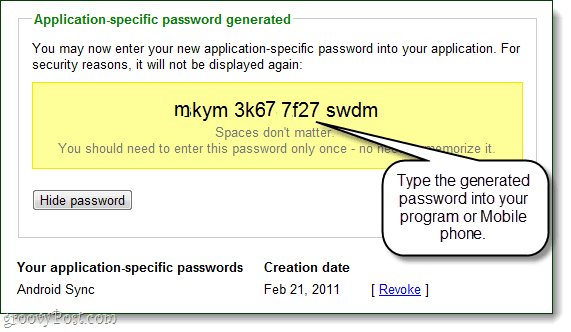
منجز!
بمجرد تسجيل الدخول ، يمكنك ذلك انقراخفاء كلمة المرور لتكرار العملية وإنشاء كلمات مرور فريدة للتطبيقات الأخرى. هذا كل ما في الأمر ، فما رأيك؟ يجب أن يكون حساب Google الخاص بك الآن أكثر أمانًا إلى حد ما ، خاصة عندما تعتقد أنه كان عليك إعداد التحقق بخطوتين فقط لاستخدام الوصول المصرح به. على المدى القصير قد يبدو الأمر مزعجًا قليلاً ، لكن على المدى الطويل أشعر براحة أكبر عند تقديم التطبيقات ومواقع الويب كلمة مرور يمكن التخلص منها بدلاً من المفاتيح الحقيقية لحسابي في Google.



